- Зохиолч Jason Gerald [email protected].
- Public 2024-01-15 08:20.
- Хамгийн сүүлд өөрчлөгдсөн 2025-01-23 12:27.
Компьютерийн хайрцаг нь бүх эд ангиудыг дотор нь байлгаж, гэмтэхээс хамгаалж, бүх эд ангиудыг сэрүүн байлгахын тулд агаарын урсгалыг зохицуулдаг. Бүрхүүлийг авснаар та тоосны хуримтлалыг цэвэрлэж, шинэ эд ангиудыг сольж эсвэл суулгаж болно. Та зөөврийн компьютерээс илүү ширээний компьютер дээр илүү олон бүрэлдэхүүн хэсгүүдэд хандах боломжтой бөгөөд энэ нь ихэвчлэн зөвхөн RAM болон хатуу диск рүү нэвтрэх боломжийг олгодог.
Алхам
3 -р хэсгийн 1: Ширээний компьютерийг нээх

Алхам 1. Бүх хэрэгслийг цуглуул
Ихэнх тохиолдолд нээхдээ халив шаардлагатай байдаг. Зарим төрлийн бүрхүүл нь эрэг ашигладаг боловч халив нь хэт чанга боолтыг тайлахад тусалдаг.
- Хамгийн түгээмэл эрэг бол 6-32 төрөл юм. Халив ашиглана уу #2 Филлипс үүнийг тайлах. Эдгээр эрэг нь хамгийн түгээмэл хоёр хэмжээнээс том хэмжээтэй байдаг.
- Хоёр дахь хамгийн түгээмэл шураг бол M3 юм. Энэ шураг нь 6-32-оос арай бага боловч 2-р Филлипсийн халиваар арилгаж болно.
- Хэрэв та бүрхүүлийн дотор талыг цэвэрлэхийг хүсч байвал танд хэрэгтэй болно шахсан агаар ба жижиг вакуум.
- Цахилгаан статик бугуйвч Энэ нь таны компьютер дотор ажиллаж байхдаа өөрийгөө хөрвүүлэхэд тань туслах болно, гэхдээ та үүнийг өөр аргаар байрлуулж болно.
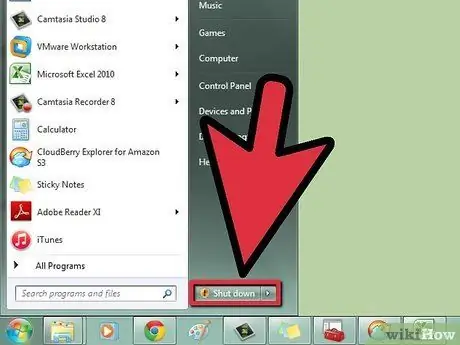
Алхам 2. Компьютерээ унтраа
Унтраах функцийг ашиглан компьютерийг унтраа.

Алхам 3. Бүх кабелийг компьютерийн ар талаас салга
Хэрэв та буцааж эвлүүлээд хаана байгааг нь санахгүй байх вий гэж санаа зовж байгаа бол эхлээд зураг авах эсвэл компьютерийн арын диаграмыг зур.

Алхам 4. Эх хавтангийн I/O (Input/Output) самбартай танилцана уу
Энэхүү самбар нь компьютерын ард байрладаг бөгөөд ethernet, чанга яригч, USB, дэлгэц гэх мэт төрөл бүрийн холбогчийг агуулдаг. Холбогч бүр хаана байгааг мэдэх нь ширээн дээрх бүрээсийг тэгшлэхэд тусална.

Алхам 5. Ажлын гадаргуу дээр оролтын оролтын самбарыг гадаргуу дээр хамгийн ойр байрлуулна
Энэ нь зөв самбарыг салгаж, дотор байгаа бүх бүрэлдэхүүн хэсгүүдэд нэвтрэх боломжийг олгох явдал юм.
Компьютер дотор ажиллахдаа хивсэн дээр бүрхэвч тавихаас зайлсхий
Алхам 6. Суултын янхны арын дагуу боолтыг олоорой
Хажуугийн хавтанг бэхэлсэн бүрхүүлийн арын дээд ирмэг дээр хоёр буюу гурван эрэг гүйж байгааг та анзаарах болно. Хажуугийн самбарыг салгахын тулд эдгээр боолтыг ав.
Өндөр зэрэглэлийн олон компьютерийн хашаа, томоохон үйлдвэрлэгчдийн зарим бүрхүүл нь өөр өөр бүрхүүлтэй хавтан механизмыг ашигладаг. Зарим боолтыг гараар авч болдог бол зарим нь эрэггүй энгийн түгжээтэй байдаг. Хэрэв та хайрцагныхаа хажуугийн самбарыг хэрхэн тайлах, нээх талаар эргэлзэж байвал компьютерынхаа загвар, хайрцгийг онлайнаар хайгаарай

Алхам 7. Бүрэлдэхүүн хэсгүүдэд хүрэхээс өмнө газардуулна
Цахилгаан цочрол нь таны мэдэлгүйгээр бүрэлдэхүүн хэсгүүдэд ноцтой хохирол учруулж болзошгүй юм. Компьютерийн корпусын метал дээр статик цахилгаан тууз зүүх, эсвэл усны усны цорго хүрэх зэргээр газардсан эсэхээ шалгаарай.
Зөв зохистой газардуулгын талаархи Wikihow нийтлэлийг хайна уу

Алхам 8. Нээлттэй байгаа компьютераа цэвэрлэ
Компьютер маш хурдан тоос үүсгэдэг бөгөөд тоос нь хэт халалт, гүйцэтгэл муу, тоног төхөөрөмжийн эвдрэлийг үүсгэдэг. Компьютерээ нээх тоолондоо түүнийг тоосноос цэвэрлэхэд цаг гаргаарай.
Компьютерийг хэрхэн цэвэрлэх тухай Wikihow -ийн нийтлэлүүдийг үзнэ үү
3 -р хэсгийн 2: Ширээний бүрэлдэхүүн хэсгүүдийг таних

Алхам 1. Эх хавтантай танилцана уу (эх хавтан)
Энэхүү том самбар нь бусад бүх бүрэлдэхүүн хэсгүүдийг холбосон газар юм. Удирдах зөвлөлийн ихэнх хэсгийг суулгасан бүрэлдэхүүн хэсгүүд эзлэх болно. Дундаж эх хавтан нь процессорын сокет, график болон өргөтгөлийн картны PCI оролт, санах ойд зориулсан RAM оролт, хатуу диск, оптик дискний SATA портуудтай.
Эх хавтанг хэрхэн суулгах, солих талаар дэлгэрэнгүй зааврыг энд дарж үзнэ үү
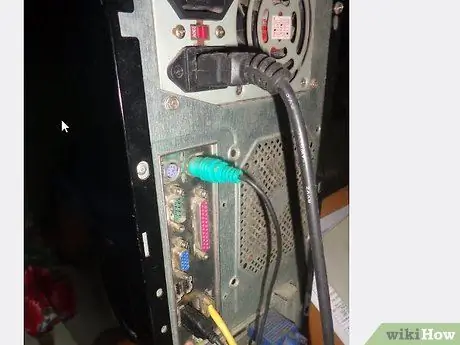
Алхам 2. Процессортой танилцана уу
Дулаан шингээгч болон CPU -ийн сэнсээр хучигдсан байдаг тул процессорыг ихэвчлэн харах боломжгүй байдаг. Процессор нь ихэвчлэн эх хавтангийн дунд байрладаг бөгөөд доод талаасаа дээд хэсэгт ойрхон байдаг.
- Процессорыг хэрхэн суулгах талаар дэлгэрэнгүй зааврыг энд дарж үзнэ үү.
- Дулааны зуурмагийг хэрхэн яаж хэрэглэх, халаагуурыг хэрхэн суулгах талаар дэлгэрэнгүй зааврыг энд дарж үзнэ үү.

Алхам 3. RAM -тай танилцана уу
RAM -ийн саваа нь урт, өндөр биш бөгөөд эдгээр үүрийг ихэвчлэн процессорын залгууртай ойролцоо байрладаг. Эдгээр залгууруудын нэг хэсэг эсвэл бүх хэсгийг RAM моднууд эзэлдэг.
Шинэ RAM хэрхэн суулгах талаар дэлгэрэнгүй зааврыг энд дарж үзнэ үү

Алхам 4. График карттай танилцана уу
Хэрэв таны компьютерт график карт суулгасан бол энэ нь процессортой хамгийн ойр PCI үүрэнд байрладаг бөгөөд үүнийг PCI-E үүр гэж нэрлэдэг. PCI үүрийг ихэвчлэн эх хавтангийн доод талд байрлуулдаг бөгөөд бүрхүүлний ард зөөврийн булангийн бүрхүүлтэй нийцдэг.
- Шинэ график карт суулгах талаар дэлгэрэнгүй зааврыг энд дарж үзнэ үү.
- PCI өргөтгөлийн картыг хэрхэн суулгах талаар дэлгэрэнгүй зааврыг Wikihow нийтлэлээс хайна уу.

Алхам 5. Цахилгаан хангамжийг тодорхойлох
Компьютерийн хайрцгаас хамааран цахилгаан хангамж нь арын хажуугийн дээд ба доод хэсэгт байж болно. Цахилгаан хангамж нь компьютерийн бүх эд ангиудыг эрчим хүчээр хангадаг том хайрцаг юм. Та цахилгаан тэжээлийн кабелийг дагаж бүх эд ангиудыг харж болно.
Шинэ цахилгаан хангамжийг хэрхэн суулгах талаар дэлгэрэнгүй зааврыг энд дарж үзнэ үү

Алхам 6. Хатуу дискийг олоорой
Хатуу дискийг ихэвчлэн бүрхүүлийн урд талд бэхэлсэн буланд суулгадаг. Хатуу диск нь эх хавтантай SATA кабелиар холбогддог (хуучин компьютерууд өргөн, хавтгай IDE кабель ашигладаг байсан). Хатуу дискийг цахилгаан тэжээлд SATA холбогчоор холбодог (хуучин дискүүд нь Molex холбогч ашигладаг байсан).
Шинэ хатуу диск суулгах талаар дэлгэрэнгүй зааврыг энд дарж үзнэ үү

Алхам 7. Оптик хөтчийг тодорхойлох
ихэнх оптик дискийг хатуу дискний дээрээс шууд олж болно. Энэ нь ердийн хатуу дискнээс том хэмжээтэй бөгөөд хайрцагны урд хэсгийг гадагшлуулдаг тул хүртээмжтэй байдаг. Хатуу дискүүдийн нэгэн адил орчин үеийн бүх оптик дискүүд SATA холбогчийг ашигладаг.
DVD дискийг хэрхэн суулгах талаар дэлгэрэнгүй зааврыг энд дарж үзнэ үү

Алхам 8. Сэнстэй танилцана уу
Ихэнх компьютерт олон фен суулгасан байдаг. Даавуун дээр нэг буюу хэд хэдэн фенүүд, түүнчлэн процессор дээр фенүүд байж болно. Сэнс нь эх хавтантай холбогдсон бөгөөд цахилгаан тэжээлд холбогдсон байж магадгүй юм.
Шинэ компьютерийн сэнс суурилуулах талаар дэлгэрэнгүй заавар авахыг хүсвэл Wikihow нийтлэлийг хайж олоорой
3 -р хэсгийн 3: Зөөврийн компьютерын түгжээг тайлах

Алхам 1. Бүх хэрэгслийг цуглуул
Зөөврийн компьютер дээрх эрэг нь ширээний компьютерээс хамаагүй жижиг тул танд жижиг Филлипс халив хэрэгтэй болно. Зөөврийн компьютерт шаардлагатай хамгийн түгээмэл халивууд байдаг #0 Филлипс.
Хэрэв та зөөврийн компьютерын дотор талыг цэвэрлэх гэж байгаа бол лааз ашиглаарай шахсан агаар.
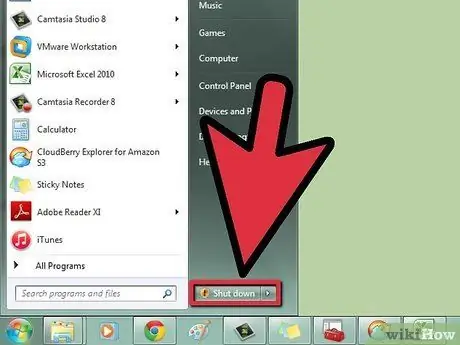
Алхам 2. Зөөврийн компьютерээ унтраа
Зөөврийн компьютерээ унтраахын тулд Shutdown функцийг ашиглана уу.
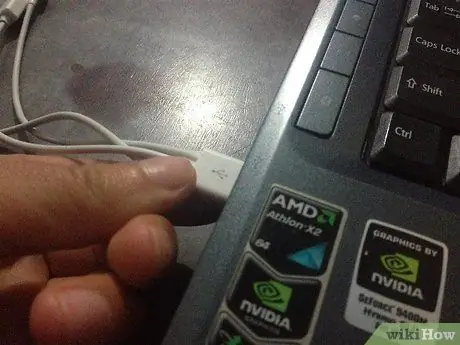
Алхам 3. Холбогдсон кабелийг салга
Үүнд цахилгаан адаптер, бүх USB төхөөрөмж, чихэвч, бусад төхөөрөмж орно.

Алхам 4. Зөөврийн компьютерийг ажлын гадаргуу дээр дээш нь эргүүл
Та нэг буюу хэд хэдэн зөөврийн хавтанг харах болно. Зөөврийн компьютер нь ширээний компьютерээс хамаагүй бага бүрэлдэхүүн хэсгүүдийн хандалтыг санал болгодог. Учир нь ихэнх зөөврийн компьютерын тоног төхөөрөмжийг өргөн гагнуур хийхгүйгээр солих боломжгүй байдаг.

Алхам 5. Зайг ав
Энэ нь таныг ажиллаж байх үед зөөврийн компьютерийг санамсаргүйгээр асаахаас урьдчилан сэргийлэх явдал юм.

Алхам 6. Буулгахыг хүссэн самбар дээрх боолтыг салга
Сольж болох эд ангиудад хандах нэг буюу хэд хэдэн самбар байж болно. Ихэнх зөөврийн компьютерууд нь хатуу диск болон RAM аль алинд нь хандах боломжийг олгодог.
- Шинэ зөөврийн компьютерын RAM -ийг хэрхэн суулгах талаар дэлгэрэнгүй зааврыг энд дарж үзнэ үү.
- Шинэ зөөврийн хатуу диск суулгах талаар дэлгэрэнгүй зааврыг энд дарж үзнэ үү.






